Win10系統(tǒng)怎么看電腦配置?有那些方法可以查看系統(tǒng)配置?
在你安裝軟件或者使用VR的時候,你是否了解你的系統(tǒng)配置?如果用戶使用的操作系統(tǒng)是Win10系統(tǒng),怎么看電腦配置?事實上,如果不使用第三方工具,可以使用系統(tǒng)自帶功能進(jìn)行查看,方法有多種,需要查看電腦配置的用戶請看下文。

方法一:命令提示符怎么看電腦配置
1、按下Win鍵+R鍵→在出現(xiàn)的運行窗口中→輸入:cmd 回車。如圖1所示:
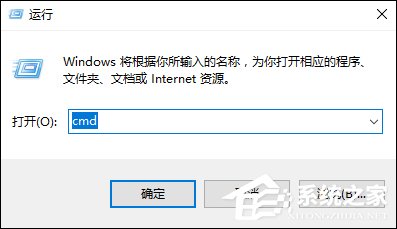
圖1
2、在出現(xiàn)的命令提示符界面中輸入:systeminfo 回車。如圖2所示:
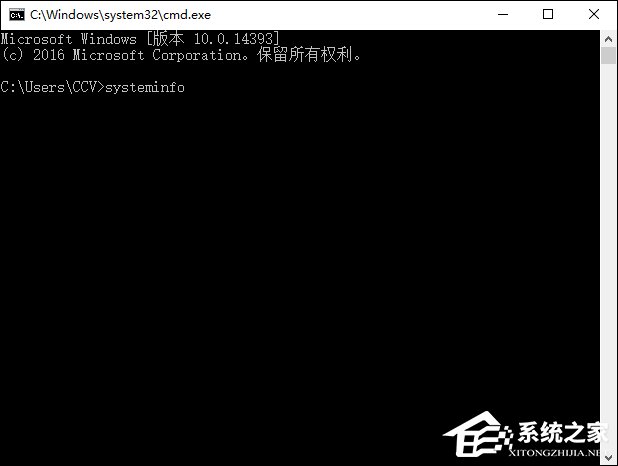
圖2
3、接著你所需要的電腦配置信息就出現(xiàn)在界面里了。如圖3所示:
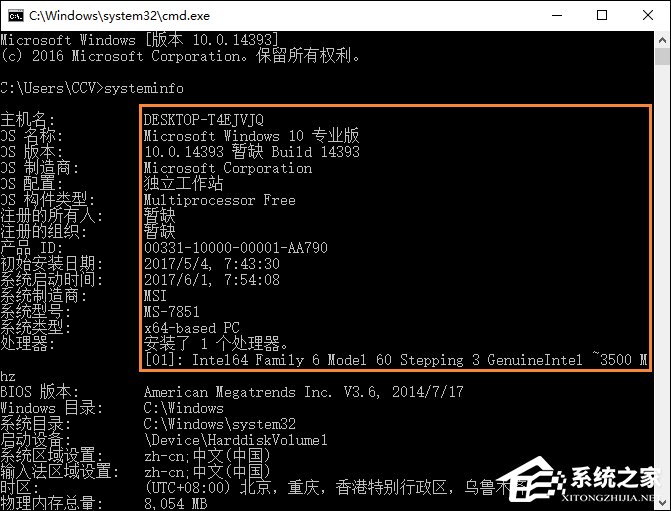
圖3
方法二:DirectX診斷工具怎么看電腦配置
1、按下Win鍵+R鍵→在出現(xiàn)的運行窗口中→輸入:dxdiag →點擊“確定”。如圖4所示:
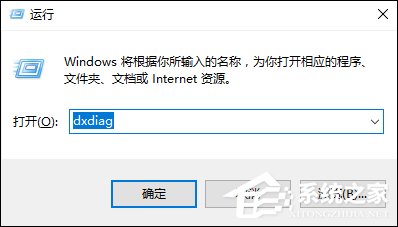
圖4
2、接著會出現(xiàn)DirectX診斷工具窗口→選擇“否”即可。如圖5所示:
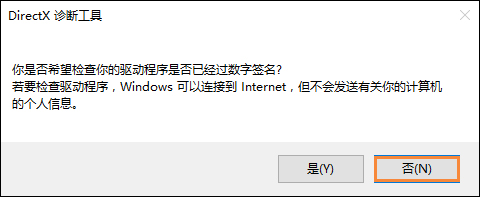
圖5
3、在DirectX診斷工具的“系統(tǒng)”和“顯示”欄目可以看到我們所要的電腦配置情況,如圖6-7所示:
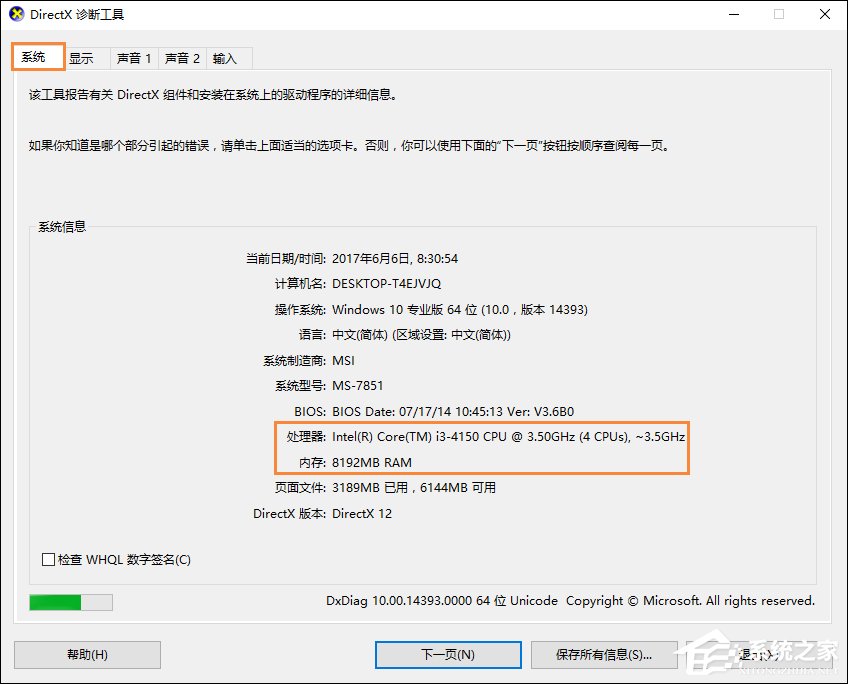
圖6
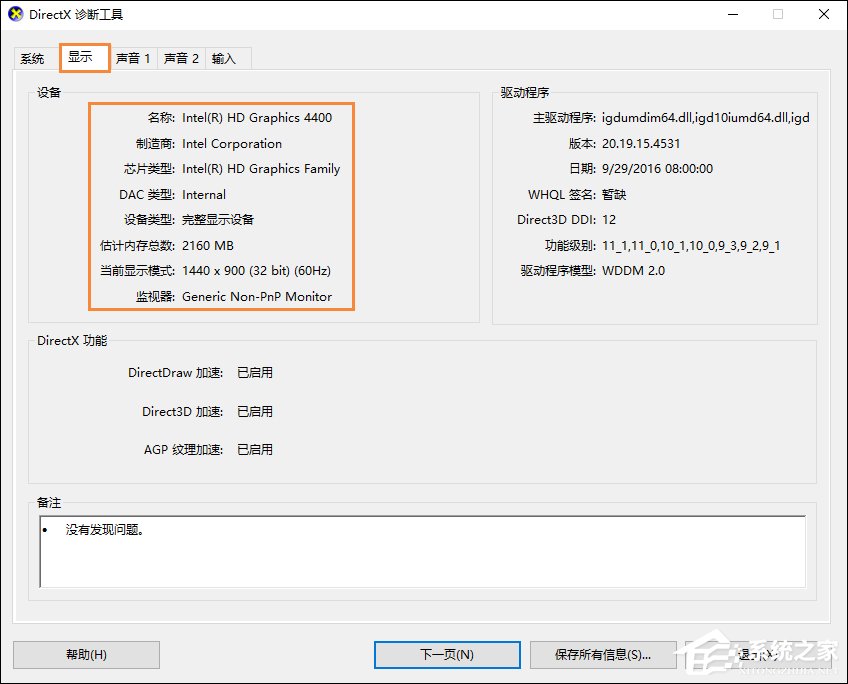
圖7
方法三:系統(tǒng)信息怎么看電腦配置
1、選中桌面上的“此電腦”→右鍵→屬性,如圖8所示:
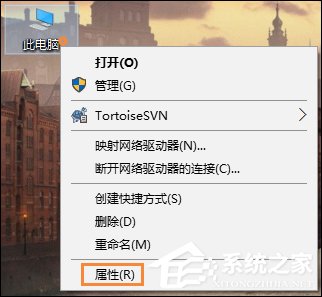
圖8
2、查看完畢后,選擇左邊的“設(shè)備管理器”,如圖9所示:
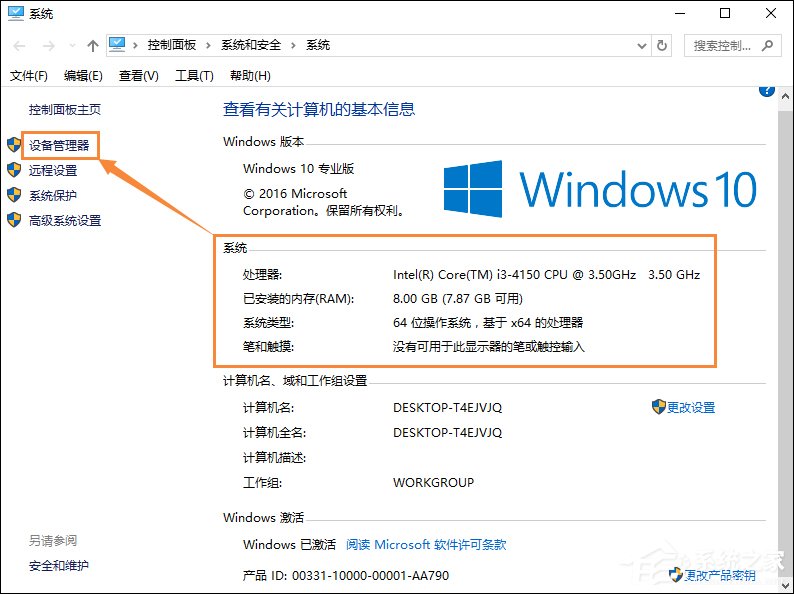
圖9
3、選擇設(shè)備管理器界面中的“處理器”和“顯示適配器”可以看到更詳細(xì)的CPU信息和顯卡信息,如圖10所示:
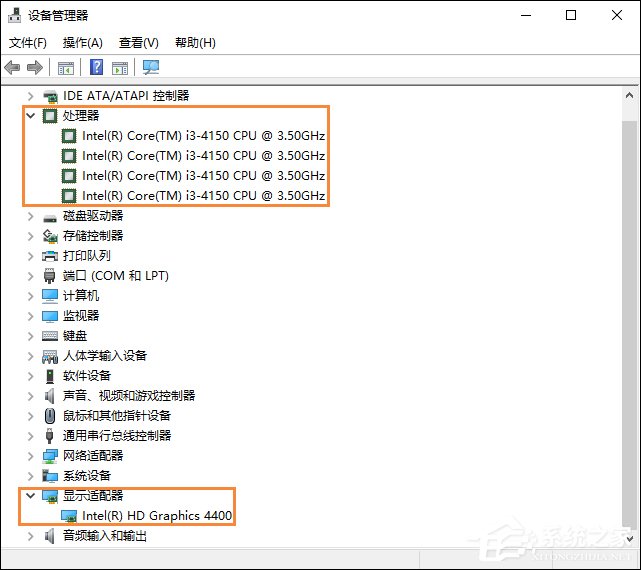
圖10
4、選中計算機(jī)→右鍵→“管理”→在打開的界面左側(cè)選擇“磁盤管理”,就可以查看各個磁盤容量大小及分配情況,如圖12所示:
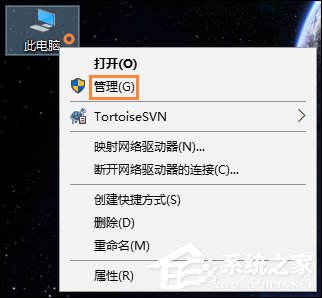
圖11
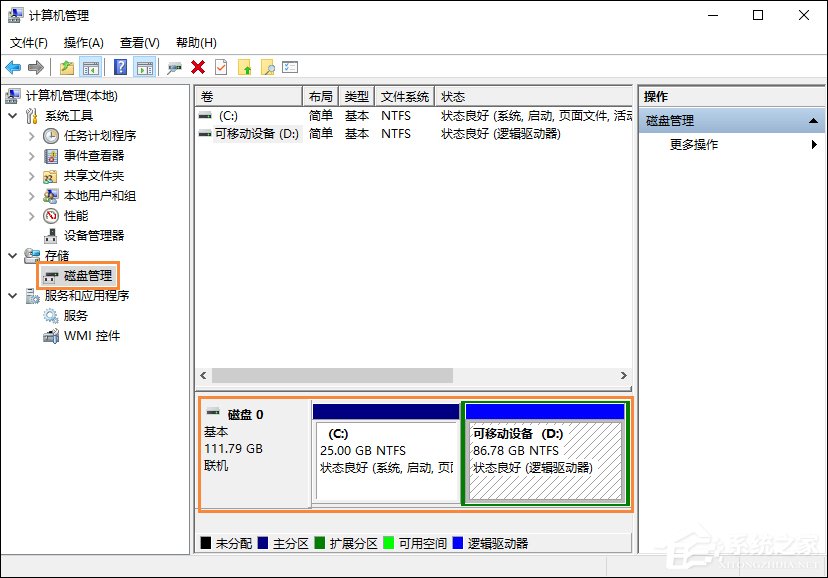
圖12
方法四:魯大師怎么看電腦配置
首先安裝并打開魯大師,之后點擊“硬件檢測”一欄,初次加載會比較慢,稍等片刻即可,感覺不準(zhǔn)可以在右上角“重新掃描”一次。
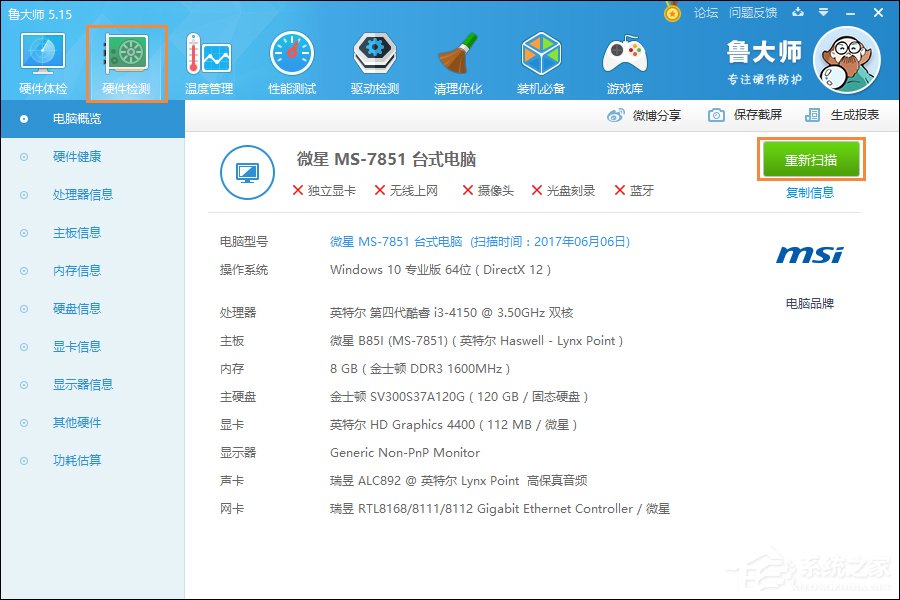
以上Win10怎么看電腦配置的一些方法,建議用戶還是使用多個第三方工具檢測,這樣可以確定檢測結(jié)果,也可以一步到位檢測到硬件信息。
相關(guān)文章:
1. 鼠標(biāo)怎么設(shè)置為左手? deepin20左手鼠標(biāo)設(shè)置方法2. 電腦怎么安裝雙系統(tǒng)?Win11 和 Win7雙系統(tǒng)安裝圖文教程3. 華為筆記本如何重裝系統(tǒng)win10?華為筆記本重裝Win10系統(tǒng)步驟教程4. regsvr32.exe是什么進(jìn)程?regsvr32.exe進(jìn)程詳細(xì)介紹5. wltuser.exe是什么進(jìn)程?wltuser.exe可以清除嗎?6. Debian11中thunar文件管理器在哪? Debian11打開thunar文件管理器的技巧7. Win11安卓子系統(tǒng)WSA 2211.40000.11.0更新發(fā)布 升級至 Android 138. 如何雙啟動Win11和Linux系統(tǒng)?Win11 和 Linux雙系統(tǒng)安裝教程9. uos如何安裝微信? uos系統(tǒng)微信的安裝教程10. 統(tǒng)信UOS個人版(V201030)正式發(fā)布 新增功能匯總

 網(wǎng)公網(wǎng)安備
網(wǎng)公網(wǎng)安備